Chia sẻ thiết kế này
- Phím tắt
- Giới thiệu
| Ctrl +A | Chọn tất cả các lớp |
| Ctrl +D | Bỏ chọn tất cả các lớp |
| Ctrl +E | Xóa tất cả các lớp |
| Ctrl +Z | Hoàn tác thay đổi |
| Ctrl +Y | Làm lại thay đổi |
| Ctrl +L | Hiện/ẩn đường cắt |
| Ctrl +R | Hiện/ẩn thước kẻ |
| Ctrl +H | Căn giữa lớp theo chiều ngang |
| Ctrl ++ | Phóng to sân khấu |
| Ctrl +- | Thu nhỏ sân khấu |
| Ctrl +0 | Vừa sân khấu với vùng nhìn |
| Ctrl +1 | Thay đổi kích thước sân khấu về kích thước thực |
| Ctrl +] | Đưa lớp lên trước |
| Ctrl +[ | Đưa lớp về phía sau |
| Ctrl +O | Tải thiết kế của bạn |
| Ctrl +B | Đặt chữ in đậm |
| Ctrl +I | Đặt chữ in nghiêng |
| Ctrl +G | Nhóm các lớp |
| Ctrl +P | Nhân bản các lớp |
| Alt +U | Đặt chữ in HOA |
| Alt +L | Đặt chữ in thường |
| Alt +← | Di chuyển các lớp đã chọn sang trái 1px |
| Alt +→ | Di chuyển các lớp đã chọn sang phải 1px |
| Alt +↑ | Di chuyển các lớp đã chọn lên trên 1px |
| Alt +↓ | Di chuyển các lớp đã chọn xuống dưới 1px |
| Alt + | Biến đổi tự do |
| Shift ++ | Thu nhỏ các lớp đã chọn |
| Shift +- | Phóng to lớp đã chọn |
| Shift +G | Hiện/ẩn lưới |
| Shift +D | Hiện/ẩn kích thước sân khấu |
| Shift +L | Xóa tất cả hướng dẫn |
| Shift + | Tỉ lệ trung tâm |
| ← | Di chuyển các lớp đã chọn sang trái 10px |
| → | Di chuyển các lớp đã chọn sang phải 10px |
| ↑ | Di chuyển các lớp đã chọn lên trên 10px |
| ↓ | Di chuyển các lớp đã chọn xuống dưới 10px |
| Delete | Xóa các lớp đã chọn |
| V | Vô hiệu hóa chế độ vẽ |
| B | Kích hoạt chế độ vẽ |
| Esc | Thoát chế độ chỉnh sửa văn bản |
| Ctrl +Shift +] | Đưa lớp lên phía trước |
| Ctrl +Shift +[ | Gửi lớp ra phía sau |
| Ctrl +Shift +V | Căn giữa lớp theo chiều dọc |
| Ctrl +Shift +I | Nhập thiết kế |
| Ctrl +Shift +E | Xuất thiết kế |
| Ctrl +Shift +S | Lưu thiết kế để sau này |
| Ctrl +Shift +O | Tải thiết kế của bạn trong giỏ hàng |
| Ctrl +Shift +G | Bỏ nhóm |
| Ctrl +Shift +L | Xóa tất cả sân khấu |
| Ctrl +Shift +< | Giảm kích thước phông chữ |
| Ctrl +Shift +> | Tăng kích thước phông chữ |

Cắt hình ảnh
Hướng dẫn
Đường cắt
Đây là nơi chúng tôi dự định cắt sản phẩm. Đường thực tế có thể thay đổi do quá trình cắt.
Khu vực an toàn
Giữ văn bản và hình ảnh quan trọng trong đường này để đảm bảo chúng không bị cắt trong quá trình cắt.
Thiết kế của tôi
Lưu dưới dạng thiết kế mới hoặc ghi đè thiết kế cuối cùng
Thiết kế mới
Thiết kế của tôi
Thiết kế của tôi trong giỏ hàng
Chế độ lưới
Cảnh báo
Một số phông chữ bạn đã chọn không thể hiển thị một số văn bản bạn đã thêm. Vui lòng chọn phông chữ tương thích với ngôn ngữ của bạn.
Đi tới <b>tab Layers</b>, kiểm tra tất cả các lớp có dấu chấm than:
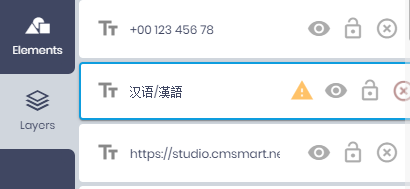
Sản phẩm
Thông tin của bạn
- Nhấp đúp để chỉnh sửa văn bản
- Nhấp chuột phải vào các lớp đã chọn để hiển thị menu ngữ cảnh
Kéo và thả hình ảnh từ thanh bên vào lớp hình để thay thế hình ảnh hiện tại.
- Nhấp đúp vào ảnh đã che để bật chế độ chỉnh sửa mặt nạ.
- Nhấp vào biểu tượng áp dụng mặt nạ hoặc nhấp ra ngoài mặt nạ đã chọn để tắt chế độ chỉnh sửa mặt nạ.